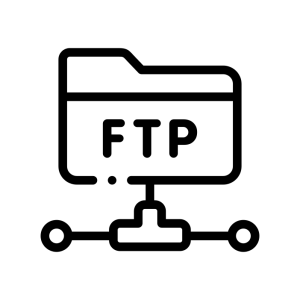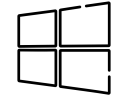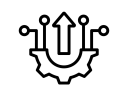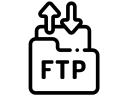FTP-clients zoals Filezilla zijn essentiële tools die deze overdracht eenvoudig en efficiënt maken.
Hoe werkt een FTP-client?
Een FTP-client is een softwaretoepassing waarmee u verbinding kunt maken met de FTP-server van uw hostingprovider. Met deze tool kunt u bestanden van uw lokale computer naar de webserver uploaden en vice versa. Dit is cruciaal voor het beheren en bijwerken van uw websitebestanden.
De FTP Hostnaam
Bij het instellen van uw FTP-client moet u enkele belangrijke gegevens invoeren. Een van deze gegevens is de FTP-hostnaam. De FTP-hostnaam voor uw account is meestal in het volgende formaat:
ftp.uwdomeinnaam.nl
Vervang “uwdomeinnaam.nl” door de daadwerkelijke domeinnaam van uw website. Deze hostnaam vertelt de FTP-client naar welke server hij verbinding moet maken om bestanden te uploaden of te downloaden.
Gebruikersnaam en wachtwoord
Naast de hostnaam heeft u ook een gebruikersnaam en wachtwoord nodig om toegang te krijgen tot de server. Deze inloggegevens worden verstrekt in de “Nieuwe account informatie” e-mail die u ontvangt na de betaling van uw hostingpakket. Bewaar deze e-mail goed, aangezien de informatie die hierin staat essentieel is voor het instellen van uw FTP-client.
Stappen om een FTP-client in te stellen
Hier is een stapsgewijze handleiding om u te helpen bij het instellen van een FTP-client zoals Filezilla:
- Download en installeer Filezilla:
- Ga naar de officiële Filezilla-website en download de juiste versie voor uw besturingssysteem.
- Installeer de software volgens de instructies op het scherm.
- Open Filezilla en voer de benodigde informatie in:
- Open Filezilla en zoek naar het veld voor hostnaam, gebruikersnaam en wachtwoord.
- Voer de FTP-hostnaam in, bijvoorbeeld
ftp.uwdomeinnaam.nl. - Voer de gebruikersnaam en het wachtwoord in zoals vermeld in de “Nieuwe account informatie” e-mail.
- Maak verbinding:
- Klik op de knop “Quickconnect” of “Verbinden” om verbinding te maken met de FTP-server.
- Als de informatie correct is, maakt Filezilla verbinding met de server en ziet u de mappenstructuur van uw webserver.
- Bestanden uploaden:
- Navigeer aan de linkerkant van Filezilla naar de map met de bestanden op uw lokale computer.
- Navigeer aan de rechterkant naar de gewenste map op de server waar u de bestanden wilt plaatsen.
- Selecteer de bestanden aan de linkerkant en sleep ze naar de rechterkant om ze te uploaden naar de server.
Veelvoorkomende problemen en oplossingen
- Verbindingsproblemen: Zorg ervoor dat de hostnaam, gebruikersnaam en wachtwoord correct zijn ingevoerd. Controleer ook uw internetverbinding.
- Firewall of antivirus: Soms kunnen firewall- of antivirusprogramma’s de verbinding blokkeren. Controleer de instellingen en zorg ervoor dat Filezilla toegang heeft tot het internet.
- Beperkte rechten: Als u geen bestanden kunt uploaden, heeft u mogelijk niet de juiste rechten. Neem contact op met uw hostingprovider voor assistentie.
Door deze stappen te volgen, kunt u eenvoudig bestanden uploaden en beheren op uw webserver via een FTP-client. Dit stelt u in staat om uw website efficiënt bij te werken en te onderhouden. Als u vragen of problemen ondervindt, aarzel dan niet om contact op te nemen met onze klantenservice voor verdere ondersteuning.